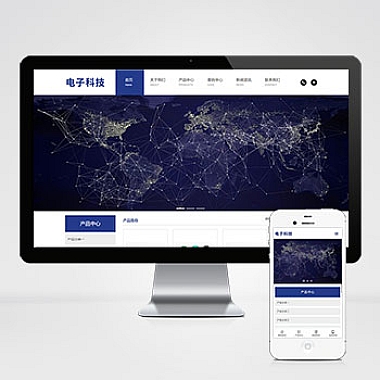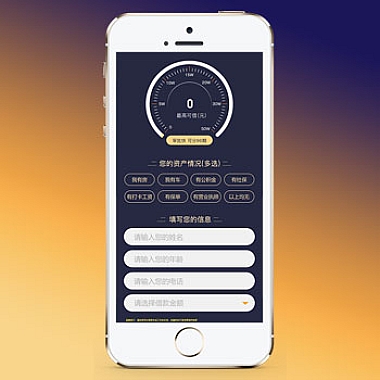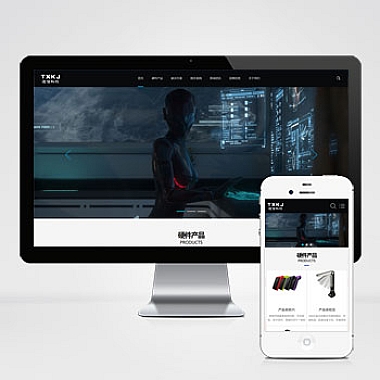安装nodejs报错
当你在安装Node.js时遇到错误,可以尝试以下解决方案:确保你的系统满足Node.js的要求,检查网络连接是否稳定,清理npm缓存,并根据具体的错误信息采取相应的措施。如果问题仍然存在,可以参考提供的多种解决思路。
检查系统环境
安装Node.js前,确认你的操作系统版本和架构是否符合Node.js的要求。对于Windows用户,建议使用Windows 7或更高版本;对于macOS用户,推荐使用10.13及以上版本;Linux用户则需要确保系统已安装必要的构建工具。
如果不确定系统是否符合条件,可以通过命令行检查:
bash
uname -a # Linux/macOS
ver # Windows
若系统不符合要求,请升级操作系统或选择合适的Node.js版本。
清理npm缓存
有时安装失败可能是因为npm缓存损坏。你可以通过以下命令清理缓存:
bash
npm cache clean --force
执行完该命令后,重新尝试安装Node.js。如果继续出现问题,考虑更换npm源为国内镜像,以提高下载速度和稳定性:
bash
npm config set registry https://registry.npmmirror.com
手动安装Node.js
当通过包管理器安装失败时,可以选择手动安装。前往Node.js官网下载适合你系统的安装包。
以Linux为例,下载后解压并设置环境变量:
```bash
下载并解压
wget https://nodejs.org/dist/v18.17.1/node-v18.17.1-linux-x64.tar.xz
tar -xf node-v18.17.1-linux-x64.tar.xz
sudo mv node-v18.17.1-linux-x64 /usr/local/nodejs
设置环境变量
echo 'export PATH=$PATH:/usr/local/nodejs/bin' >> ~/.bashrc
source ~/.bashrc
验证安装
node -v
npm -v
```
使用nvm管理Node.js版本
Node Version Manager(nvm)是管理Node.js版本的强大工具,它可以帮助你轻松切换不同版本的Node.js。安装nvm:
bash
curl -o- https://raw.githubusercontent.com/nvm-sh/nvm/v0.39.5/install.sh | bash
安装完成后,使用nvm安装特定版本的Node.js:
bash
nvm install 18.17.1
nvm use 18.17.1
这种方式特别适合需要在不同项目中使用不同Node.js版本的开发者。
以上方法基本涵盖了安装Node.js过程中可能出现的问题及解决方案。如果按照上述步骤操作后仍然存在问题,建议查看具体的错误日志,结合官方文档或社区资源进一步排查。
(本文来源:nzw6.com)